Windows 8.1: n mukana toimitettu Internet Explorer 11: n (IE11) moderni versio ei näytä osoitepalkkia ja välilehtiä, joissa on oletusasetukset. Napauta hiiren kakkospainikkeella mitä tahansa näytön kohtaa tai pyyhkäisemällä kosketusnäytön alareunasta nähdäksesi osoiterivin ja välilehdet.

Käyttäjät, jotka käyttävät Windows 8.1: tä suurella näytöllä, saattavat ehkä nähdä osoiterivin ja välilehdet, jotta näet nopeasti avatut välilehdet, suosikit ja uudet verkkosivut. Onneksi Internet Explorer 11: ssä on aina käytettävissä välilehdet ja osoitepalkki.
Suorita alla olevat vaiheet, jotta Modern Internet Explorer 11 näyttää aina välilehdet ja osoiterivin:
HUOMAUTUS: Tämä menetelmä soveltuu vain Windows 8.1: n Internet Explorer 11: n nykyaikaiselle käyttöliittymälle. Se ei muuta Internet Explorerin työpöydän version asetuksia.
Vaihe 1: Käynnistä Internet Explorer 11 : n nykyaikainen käyttöliittymän versio napsauttamalla tai napauttamalla nykyistä Internet Explorer 11 -laatikkoa aloitusnäytössä. Jos et näe IE11-laatan nykyaikaisen käyttöliittymän versiota Käynnistä-näytössä, se voi johtua siitä, että olet asettanut oletusselaimeksi toisen selaimen, esimerkiksi Firefoxin tai Chromeen. Voit seurata, miten Internet Explorerin nykyaikaisen käyttöliittymän version laatan palauttaminen käynnistetään näytön oppaassa.
Vaihe 2: Kun Internet Explorer on käynnistetty, paljasta Charms-palkki siirtämällä hiiren osoitinta näytön oikeassa yläkulmassa. Kosketusnäytön käyttäjät voivat pyyhkiä sisään näytön oikeasta reunasta nähdäksesi Charms-palkin.
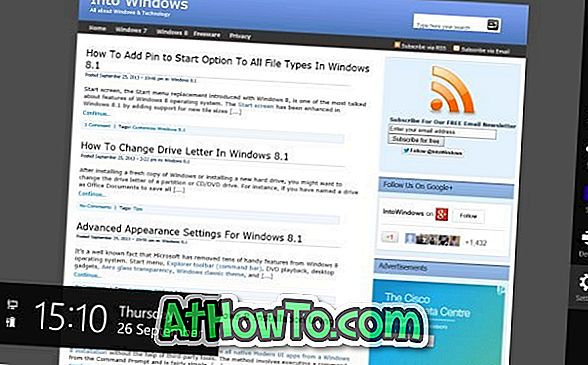
Vaihe 3: Napsauta tai napauta Asetukset paljastaa Asetusten viehätys.
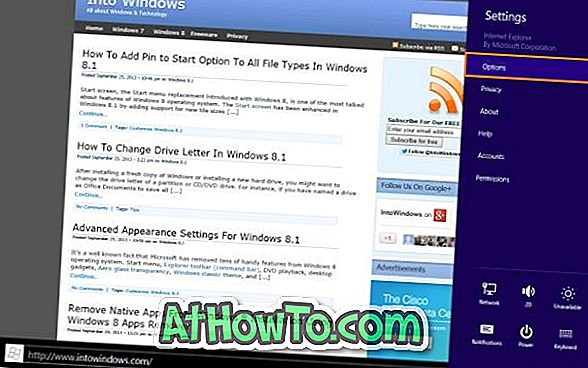
Vaihe 4: Napsauta tai napauta Asetukset nähdäksesi kaikki nykyisen Internet Explorerin käytettävissä olevat asetukset.
Vaihe 5: Käynnistä aina Näytä osoiterivi ja välilehdet, jos haluat näyttää välilehdet ja osoiterivin Windows 8.1: ssä. Se siitä!
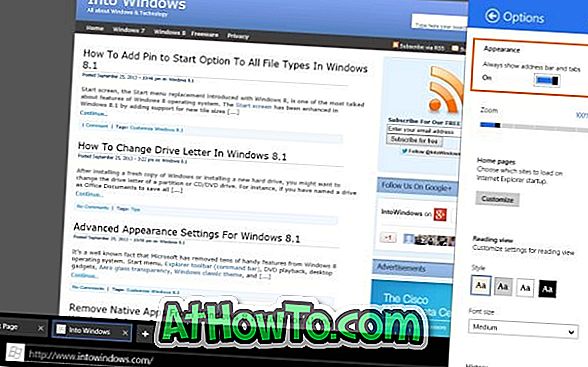
Tästä lähtien Internet Explorer 11 näyttää aina osoiterivin ja välilehdet näytön alareunassa.














